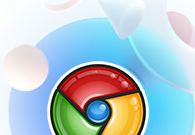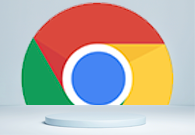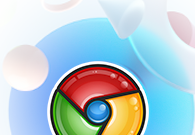点击谷歌浏览器图标没反应怎么办?在使用谷歌浏览器的时候,大部分用户都是直接通过双击谷歌浏览器桌面图标打开主界面的。不过也有用户遇到点击桌面谷歌浏览器图标没有任何反应的情况,遇到这个谷歌浏览器图标无响应的问题,可以通过下面解决谷歌浏览器图标无响应问题的方法来处理,下面就随小编一起来看看具体的步骤吧。

1、这时右击快捷方式的图标,点击“以管理员身份运行”,即可成功打开Chrome浏览器了,如图所示。

2、如何设置让其默认就以管理员身份运行,而不要每次都通过右击才能打开。先右击快捷方式,点击最下面的“属性”,如图所示。

3、点击“兼容性”,如图所示。

4、点击“更改所有用户的设置”,如图所示。

5、在“特权等级”中,点击“以管理员身份运行此程序”,然后点击“应用”即可,如图所示。

以上就是谷歌之家分享的【点击谷歌浏览器图标没反应怎么办-解决谷歌浏览器图标无响应问题的方法】全部内容,希望能够帮助到需要的用户!更多精彩分享,请继续关注本站!